
خلاصه مقاله
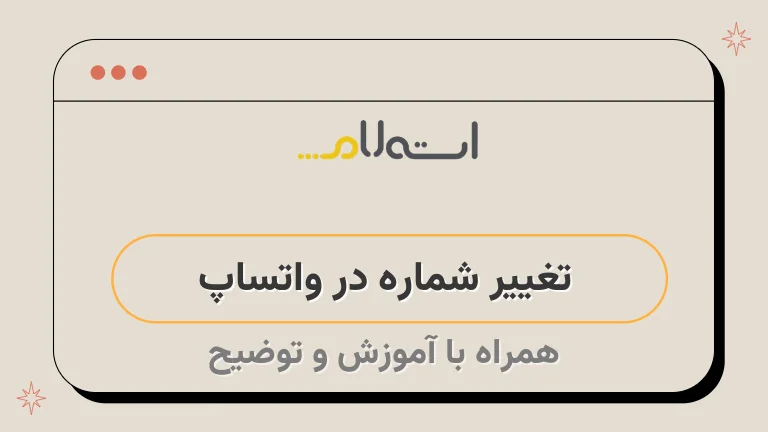
مقاله حاضر دربارهی نحوهی تغییر شماره در واتساپ است.
واتساپ امکانات فراوانی در اختیار کاربران خود قرار میدهد و با بروزرسانیها و انتشار نسخههای جدید، قابلیتهای جدیدی به برنامه اضافه میشود.
یکی از قابلیتهای کاربردی واتساپ تغییر شماره تماس است.
برای تغییر شماره در واتساپ، کاربران باید به نقاط تنظیمات برنامه رفته و بخش "تغییر شماره" را انتخاب کنند.
در این بخش، کاربران باید شماره قدیمی و جدید خود را وارد کنند و پس از تایید شرایط تغییر شماره، کد فعالسازی را دریافت و وارد کنند.
اگر کاربران نمیخواهند مخاطبین خود را درباره تغییر شماره مطلع کنند، میتوانند گزینه "اطلاع رسانی مخاطبین" را غیرفعال کنند.
با انجام این عمل، مخاطبین درباره تغییر شماره مطلع نمیشوند.
در مورد تغییر شماره در گروه ها، پس از تغییر شماره، شماره جدید در گروه ها نمایش داده نخواهد شد و به جای آن، پیامی درباره تغییر شماره نمایش داده خواهد شد.
به طور کلی، مقاله به صورت تصویری و با توضیحات کامل و آموزشی به نحوه تغییر شماره در واتساپ میپردازد و برای کاربرانی که قصد تغییر شماره در واتساپ را دارند، راهنمایی میکند.

پیام رسان واتساپ که امروزه طرفداران و کاربران زیادی در سر تا سر دنیا از جمله کشور ما پیدا کرده است، امکانات فراوانی را در اختیار کاربران خود قرار میدهد.
با بروزرسانی و انتشار نسخه های جدید قابلیت های جدیدی به این برنامه اضافه می گردد.
یکی از قابلیت های کاربردی برنامه واتساپ امکان تغییر شماره تماس می باشد.
در این مقاله قصد داریم با استفاده از راهنمای تصویری به نحوه تغییر شماره در واتساپ پرداخته و نیز به بررسی این مورد که آیا بعد از تغییر شماره در واتساپ شماره جدید برای گروه ها نشان داده خواهد شد یا خیر بپردازیم.
با ما همراه باشید.
نحوه تغییر شماره در واتساپ
استفاده از "تغییر شماره" درامری که کاربران برخی اوقات ناشی از ضرورتهای مختلف قادر به تعویض شماره همراه خود هستند.
این امر اغلب موردی است که کاربران سعی میکنند تا از تغییر شماره همراه خود پرهیز کنند، اما ممکن است مواقعی رخ دهد که افراد تصمیم به تغییر شماره موبایل خود بگیرند.
با این حال، تنها با تغییر شماره همراه انجام کار تمام نشده و لزوماً باید شبکههای اجتماعی خود را حذف کرده و با شماره جدید اکانت جدیدی ایجاد کنند.
همچنین، در صورت امکان، میتوانند در شبکههای اجتماعی که به کاربران این امکان را میدهند، اقدام به تغییر شماره کنند.
به خوشبختی، اپلیکیشن واتساپ توانایی تغییر شماره را برای کاربران خود فراهم کرده است.
به این ترتیب، تمامی کاربران میتوانند شماره واتساپ خود را تغییر دهند.
اکنون شاید این سوال به ذهن بیاید که چگونه میتوان شماره واتساپ را تغییر داد.
در این بخش، ما قصد داریم با کمک یک راهنمای تصویری، به نحوه تغییر شماره واتساپ پرداخته و آن را به شما آموزش دهیم.
برای استفاده از برنامه واتساپ، ابتدا باید مطمئن شوید که آخرین نسخه آن روی گوشی تلفن همراه شما فعال است.
سپس میتوانید وارد برنامه و یا سایت واتس آپ شوید.
برای باز کردن صفحه تنظیمات، ابتدا از بخش بالای صفحه سه نقطه را لمس کنید.
سپس گزینه "setting" را انتخاب کنید.
در تصویر زیر به عنوان مثال، ابتدا باید گزینه "Account" و سپس "change number" را انتخاب کنید.
پس از انتخاب گزینه "change number"، ابتدا یک صفحه نمایش داده می شود که در آن شرایط تغییر شماره در واتساپ را به شما اطلاع می دهد.
برای ادامه، شما باید اطمینان حاصل کنید که شماره تماس جدید شما فعال و در دسترس است، سپس گزینه "next" را انتخاب کرده و در مرحله بعدی شماره قدیمی خود را در کادر بالا و شماره جدید واتساپ خود را در کادر پایین وارد کنید.
در قدم بعد، چند گزینه برای آشنایی با مخاطبان در مورد تغییر شماره نمایش داده میشود.
کاربران میتوانند با توجه به نظر شخصی خود، یکی از این سه گزینه را انتخاب کنند.
تصاویر زیر نشان میدهند چگونه میتوان شماره واتساپ را تغییر داد.
برای کسب اطلاعات بیشتر درباره انتقال مخاطبین به واتساپ، یک مقاله را می توانید مطالعه کنید.
لینک مقاله را در قسمت زیر قرار داده ایم.
استفاده از واتساپ دوم نیز از جمله موضوعاتی است که در مقاله مورد بررسی قرار می گیرد.
تغییر شماره واتساپ بدون اطلاع مخاطبین
در حال حاضر، منابعی در خصوص نحوه تغییر شماره در واتساپ قابل دسترسی هستند.
اما اگر شما بعد از دانلود و نصب واتساپ، نمیخواهید مخاطبین خود را از تغییر شماره مطلع کنید، چه راهی را میتوان انتخاب کرد؟ در این بخش، راهکارهایی جهت تغییر شماره در واتساپ بدون اطلاع رسانی به مخاطبین به همراه تصاویر را بررسی خواهیم کرد.
بعد از اطمینان حاصل کردن از نصب آخرین نسخه واتساپ بر روی گوشی خود، کاربران باید وارد برنامه شده و از بخش بالای صفحه گزینه سه نقطه را انتخاب کنند.
سپس باید گزینه setting را انتخاب کنند تا به بخش تنظیمات بروند.
به طور کلی، باید ابتدا روی گزینه "Account" کلیک کنید و سپس "change number" را انتخاب کنید، همانطور که در تصویر زیر نشان داده شده است.
بعد از دیدن هشداری درباره شرایط تغییر شماره در واتساپ و بعد از اطمینان حاصل کردن از فعال و در دسترس بودن شماره تماس جدید، گزینه next را انتخاب کنید.
سپس در مرحله بعد، شماره قدیمی خود را در کادر بالا و شماره جدید واتساپ در کادر پایین وارد کنید.
در قدم بعد، تصویر زیر به شکل یک نمونه تهیه شده است.
در این صفحه راهنمایی، چند گزینه وجود دارد که در تصویر نیز نمایش داده شده است.
Notify contacts: در صورتی که کاربران قصد داشته باشند در خصوص تغییر شماره واتساپ به کلیه مخاطبین اطلاع رسانی شود می بایست این گزینه فعال شود.
All contacts: با انتخاب این گزینه تغییر شماره واتساپ به کلیه مخاطبین اطلاع رسانی خواهد شد.
All contacts I have chats with: با انتخاب این گزینه اطلاع رسانی تغییر شماره در واتساپ فقط به کاربرانی که قبلا با آنها چت شده باشد انجام می شود.
Custom: اگر کاربری قصد داشته باشند اطلاع رسانی تغییر شماره واتساپ تنها به کاربران خاصی انجام گردد، می بایست این گزینه را فعال نموده و پس از فعالسازی لازم است تا مخاطبین مورد نظر جهت اطلاع رسانی را تعیین نماید.
انتخاب گزینه "Done" به معنای اعمال تغییرات در نهایت است.
اگر کاربری نخواهد دیگران را آگاه کند که شماره واتساپ خود را تغییر داده است، باید گزینه "Notify contacts" را غیرفعال کند و سپس گزینه "Done" را انتخاب کند.
در انتهای صفحه به شما یک صفحه جدید نمایش داده می شود که شما باید کد فعالسازی را که به شماره جدید ارسال شده است، در فیلد مشخص شده وارد کنید تا فرآیند تغییر شماره در واتساپ تکمیل شود.
آیا بعد از تغییر شماره در واتساپ شماره جدید برای گروه ها نشان داده خواهد شد؟
با توجه به توضیحات قبلی در مورد تغییر شماره در واتساپ، شاید برخی کاربران این سوال را داشته باشند که آیا پس از تغییر شماره در واتساپ، شماره جدید در گروه ها نمایش داده خواهد شد یا نه؟ در این قسمت، به این سوال پاسخ خواهیم داد.
بعد از ثبت شماره جدید در واتساپ و وارد نمودن کد فعالسازی یکبار مصرف همتا که به شماره جدید ارسال می گردد، تغییر شماره واتساپ انجام می گردد و کاربران واتساپ می بایست توجه داشته باشند که به صورت پیش فرض کلیه افرادی که با آنها در گروه های مختلف هستند متوجه تغییر دادن شماره واتساپ خواهند شد و همانند تصویر زیر اطلاع رسانی تغییر شماره در گروه ها نمایش داده خواهد شد.
در تصویر زیر، مشاهده میشود که شماره جدید در گروه ها نمایش داده نمیشود و به جای آن، پیغامی درباره تغییر شماره نمایش داده خواهد شد.
در صورتی که پس از خواندن این مقاله هرگونه سوال یا تردیدی درباره تغییر شماره در واتساپ داشتید، میتوانید با کارشناسان مرکز مشاوره سامانهها تماس بگیرید.
کارشناسان سامانهها تمامی سوالات شما را با دقت و به شکل کاملترین ممکن پاسخ خواهند داد.
در اینجا میتوانید از تجربه و دانش آنها بهرهبرده و بهرهمند شوید.






